word2019怎么使用文本框链接?word2019文本框链接使用教程
时间:2021-05-24 来源:互联网
软件名称:Microsoft Office 2019 正式版 中文个人版/学生版(附批量授权) 64位软件大小:4.67MB更新时间:2018-09-26立即下载
在使用word2019编辑文档的时候,可以使用链接文本框的功能,下面一起来看看操作的方法吧。

word2019文本框链接使用教程
我们在电脑上用word2019打开要编辑的文档,选中要编辑的文字,在弹出菜单中选择复制的菜单项。
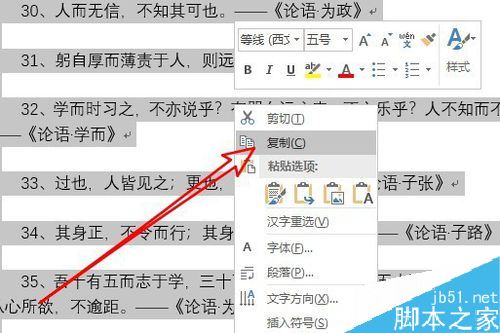
接着我们点击word2019菜单栏上的插入菜单
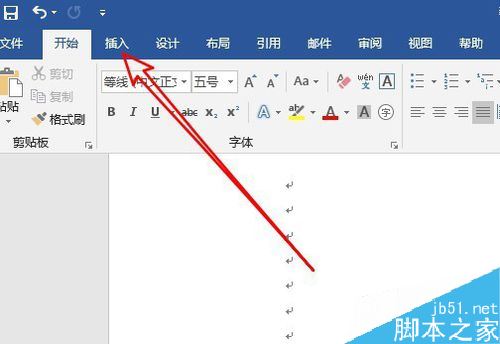
然后在打开的word2019插入工具栏上的文本框的下拉按钮。
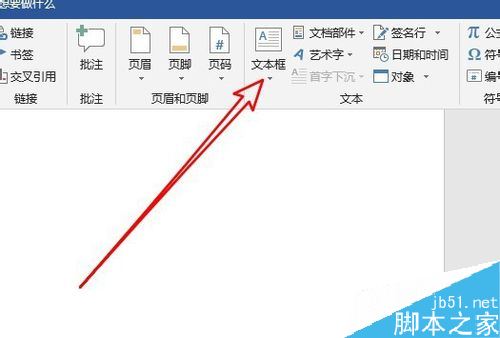
接着在弹出的下拉菜单中我们选择绘制横排文本框的菜单项。
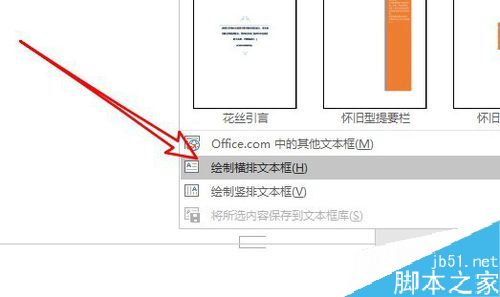
把刚刚复制的文件粘贴到文本框中了。
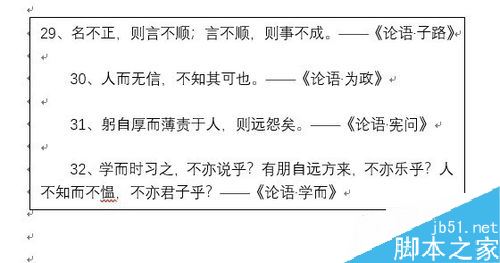
接下来我们再在文档中插入一个空白的文本框。
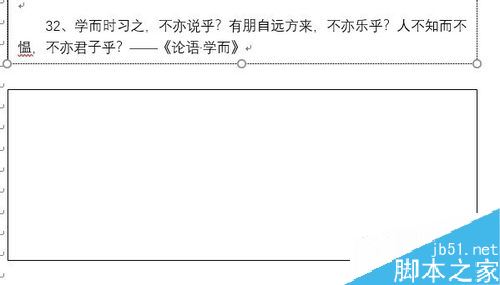
选中文本框后点击格式菜单,点击工具栏上的创建链接图标。
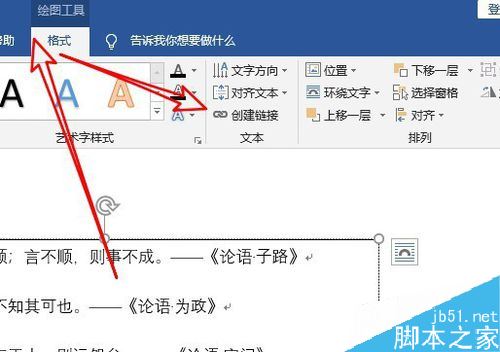
这样两个文本框就会创建好链接了。
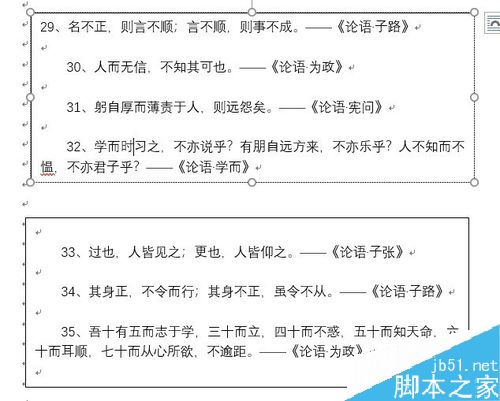
推荐阅读
word 2019怎么设置文档自动保存时间?
Word 2019怎么进行全文翻译?Word 2019全文翻译教程
word 2019如何设置分栏、分割线?word 2019分栏及分割线设置方法
以上就是本篇文章的全部内容了,希望对各位有所帮助。如果大家还有其他方面的问题,可以留言交流,请持续关注PHP爱好者!
相关阅读更多 +
-
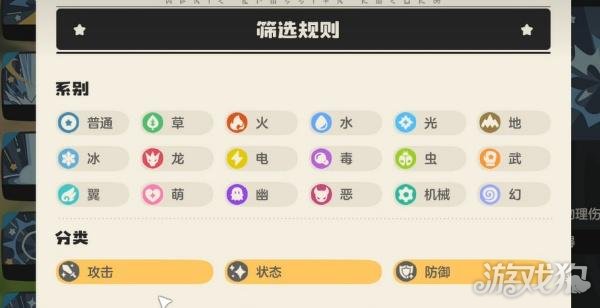 洛克王国世界竞技场怎么玩-竞技场玩法教学 2026-01-15
洛克王国世界竞技场怎么玩-竞技场玩法教学 2026-01-15 -
 疯狂的鸽子虫子获取指南一览 2026-01-15
疯狂的鸽子虫子获取指南一览 2026-01-15 -
 以闪亮之名猩红噬梦会返场吗 猩红噬梦会不会复刻 2026-01-15
以闪亮之名猩红噬梦会返场吗 猩红噬梦会不会复刻 2026-01-15 -
 以闪亮之名3.7版本最值得入手时装 最推荐入手时装介绍 2026-01-15
以闪亮之名3.7版本最值得入手时装 最推荐入手时装介绍 2026-01-15 -
 《王者荣耀》赛年标签怎么获得-赛年标签获取方法 2026-01-15
《王者荣耀》赛年标签怎么获得-赛年标签获取方法 2026-01-15 -
 鹅鸭杀全角色有什么技能 鹅鸭杀所有身份特性介绍 2026-01-15
鹅鸭杀全角色有什么技能 鹅鸭杀所有身份特性介绍 2026-01-15
最近更新





